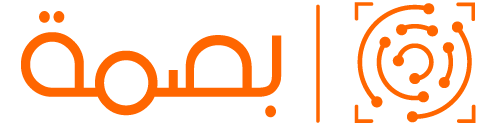تغيير كود الويفي اتصالات المغرب فايبر اوبتك و أدسل والمتنقل
يُعدّ تغيير كود الويفي في جهاز الراوتر أمر لا بدّ منه خاصةً عند وجود الكثير من الأجهزة المتصلة بالراوتر، حيث يزداد الضغط على شبكة الويفي ويُسبب بطء في سرعة الإنترنت وانتهاء باقات الإنترنت بسرعة.
سنتحدث في هذا المقال من موقع بصمة عن تغيير كود الويفي اتصالات المغرب فايبر اوبتك:
كيفية تغيير كود الويفي اتصالات المغرب ZTE
كنا قد شرحنا سابقا في مقال عن راوتر اتصالات المغرب أنواعه وأثمنته، يُراود الكثيرين السؤال عن طريقة تغيير كود الويفي حيث يعتقد البعض أنها مهمة صعبة، في حين يمكن القيام بذلك عبر استخدام الهاتف أو الكمبيوتر بسهولة، وذكرنا أنّه يوجد راوتر خاص باشتراك انترنت Fibre Optique اتصالات المغرب وهو راوتر ZTE F680، وسنشرح الآن طريقة تغيير كود الويفي من الهاتف:
⏪معلومة هامة1⏩
في احصائيات عن مدى استخدام الراوتر في الولايات المتحدة، صرّح 47٪ من المشاركين أنهم يقللون استهلاك البيانات عند خروجهم من المنزل عبر استخدام شبكة Wi-Fi عامة، بينما يعتمد عليها 18٪ من المشاركين في العمل عن بُعد، و15٪ للحصول على معلومات عبر الإنترنت، و11٪ يستخدمون شبكة Wi-Fi للتسلية والترفيه.
لإعادة تغيير كود الويفي وضبط كلمة سرّ الراوتر واسم الشبكة على راوتر ZTE F680 فايبر اوبتيك اتصالات المغرب، يجب عليك الدخول إلى صفحة تعريف الراوتر، وذلك عبر اتباع الخطوات التالية:
1. افتح متصفح كروم أو المتصفح الموجود لديك.
2. ادخل في خانة البحث رقم تعريف الراوتر (IP) والذي تجده على الراوتر من الخلف وهو غالباً الرقم192.168.100.1، هذا الرقم هو IP الراوتر أو معرّف الراوتر.
3. في حال لم يعمل كود 192.168.100.1 يمكن تجريب الأكواد التالية:
- 192.168.100.1
- 192.168.0.1
- 192.168.1.1
- 192.168.11.1
- 192.168.8.1
- www.tplinkmodem.net
4. تفتح صفحة معرّف الراوتر حيث يوجد خانتين يجب ملئهما بالمعلومات اللازمة وهي اسم الشبكة وكلمة السر الخاصّة بالراوتر، والتي قد تجدها في ورقة ملصقة خلف الراوتر، حيث تجدها بجانب كلمة Acces Key وهي غالباً كلمة admin أو user
5. ادخل كلمة admin أو user كما ما يلي:
Nom d'utilisateur: root
Mot de passe: adminHW
6. انقر "موافق".
7. ثمّ يتمّ فتح صفحة جديدة، تضمّ عدة خيارات تتعلق بتحديد اسم للمستخدم وكلمة السر والخصوصية وجعل شبكة الويفي مخفية، أي يتمّ من خلالها تغيير كود الويفي والتحكم بجميع إعدادات الراوتر.
⏪معلومة هامة2⏩
يتم توفير خدمة الوايفاي العامة مفتوحة للجميع دون كلمة سر في الأماكن العامة، حيث وجِد أن 53٪ من المستفيدين كانوا في مقاهي، و50٪ كانوا في مطاعم وجبات سريعة، و47٪ كانوا في مكاتب، و32٪ كانوا في متاجر، و22٪ كانوا في مدرسة، و 20٪ كانوا حدائق.
8. في الشريط العلوي يوجد عدة تبويبات، انقر على تبويب Gestion et Diagnosticالموجود على اليمين. 9. يظهر جدول جانبي انقر على الخيار الثاني Gestion du Compte.
10. تظهر صفحة معلومات الراوتر حيث يمكنك وضع كلمة سر جديدة 11. وأخيراً انقر على Appliquer لتأكيد عملية تغيير كود الويفي الاتصالات
تغيير كلمة سر الويفي من الحاسوب
يتم تغيير كود الويفي اتصالات عبر استخدام الحاسوب بأسلوب بسيط، حيث يتطّلب وجود كبل توصيل بين الراوتر والحاسوب، وذلك وفق الخطوات التالية:
- يلزم الأمر وصل الراوتر بالحاسوب عبر سلك Ethernet Cable، حيث يأتي هذا السلك داخل صندوق الراوتر.
- ادخل إلى المتصفّح الموجود
- ادخل IP الراوتر ثم اضغط بحث.
- تفتح صفحة إعدادات الراوتر عندها أكمل نفس الخطوات كما ذكرنا سابقاً.
كيف اعرف كم شخص متصل على الراوتر؟
من أسباب تغيير كود الويفي كثرة الأجهزة المتصلة على الراوتر، يوجد عدّة طرق لمعرفة كم شخص متصل على ويفي الراوتر، سنذكر الطريقة التالية والتي يمكن استعمالها على الكمبيوتر أو الهاتف المحمول:
-
افتح متّصفح الإنترنت ثم قم بإدخال رمز IP الراوتر كما ذكرنا سابقاً ضمن خانة البحث.
-
تظهر صفحة التعريف الخاصة بالراوتر حيث يجب ادخال اسم الويفي وكلمة السرّ.
⏪معلومة هامة3⏩
يتجاوز عدد نقاط اتصال Wi-Fi حوالي 31 مليون نقطة حول العالم، تبلغ نسبة النقاط التي بدون حماية أو تشفير حوالي 25٪، و 3٪ منها يستخدم تشفير WEP الذي يمكن اختراقه بسهولة، بينما يُستخدم ثلاثة أرباع نقاط الوايفاي المشفّرة تقنية Wi-Fi (WPA).
- ادخل كلمة admin أو user كما شرحنا سابقاً وكلمة السرّ إذا لم تقم بتغييرها، أو ادخل كلمة السرّ الجديدة.
- اضغط "موافق"
- تظهر صفحة تحوي عدّة خيارات يتم من خلالها ضبط إعدادات الراوتر، حيث يوجد تبويب بعنوان قائمة الأجهزة المتصلة، تظهر فيها كافة الأجهزة المتصلة بالويفي.
- في حال وجود أجهزة غريبة يجب تغيير كلمة السرّ من جديد كما شرحنا سابقاً، كما يُنصح بتفعيل حماية ذات نوع WPA2-PSK، بالتالي تُمنع الأجهزة من الدخول مرة ثانية بدون كلمة السرّ الجديدة.
لا أستطيع تغيير كلمة سر الويفي
قد يجد البعض صعوبة فيتغيير كود الويفي بسبب نسيان كلمة السرّ، وهي مشكلة شائعة، يمكنك تغيير كود الويفي tp-link أو تغيير كود الويفي d-link أو أي جهاز راوتر بسهولة حتى لو نسيت كلمة السرّ، وذلك عبر اتباع إحدى الحلول التالية:
- إعادة ضبط إعدادات الراوتر أي إعادة برمجته من جديد، بالتالي يتم مسح جميع الإعدادات القديمة، وعندها يمكنك إعادة تغيير كود الويفي
- الاتصال بمصلحة الزبناء اتصالات المغرب على الرقم2828، وشرح المشكلة لهم حيث يتمّ ارسال شخص من الشركة لمساعدتك، وهي خدمة مجانية، كما تتوفر الأرقام التالية لخدمة عملاء انترنت الفايبر اوبتيك:
- الهاتف الثابت : 124 او 0801000124
- الهاتف الجوال : 888 او 0801000888
⏪معلومة هامة4⏩
في عام 2019 تجاوز عدد مستخدمي الانترنت حول العالم 4 مليار مستخدم وذلك وفقًا لتقديرات الاتحاد الدولي للاتصالات، أي ما يعادل 53.6٪ من سكان العالم، ومن المتوقع أن يصل عدد نقاط الوايفاي 628 مليون في 2023 وذلك بعد أن كان 169 مليون في 2018، حيث تنمو بمقدار 13 ضعف.
تتمّ برمجة الراوتر من جديد عبر الضغط بشكل مستمر لمدة 15 دقيقة على زر إعادة الضبط الموجود وراء الراوتر، وذلك باستخدام دبوس ناعم، حيث تسبّب هذه العملية إعادة إعدادات ضبط المصنع للراوتر، حينها يمكنك تغيير كود الويفي مرةً أخرى و بكلمة السر وتعيين كلمة سر جديدة ومميزة بحيث لا تنساها.
ما هو اسم المستخدم في الراوتر؟
يختلف اسم المستخدم بين راوتر وآخر، إلّا أنّه من المتعارف أن يكون اسم المستخدم أمّا admin أو user، يمكن التأكد من اسم المستخدم الصحيح عبر النظر إلى خلف جهاز الراوتر حيث يوجد لصاقة تحوي بيانات الدخول والتحكم بإعدادات الراوتر.
يكون الدخول لواجهة الراوتر على هذا الشكل:
nom d'utilisateur:admin
Mot de passe:admin
أو
Nom d'utilisateur: root
Mot de passe: adminHW
أو
Nom d'utilisateur: user
Mot de passe: user
إليكم هذا الفيديو يوضح كيف يتم تغيير كود ويفي اتصالات المغرب:
نهاية المقال
إلى هنا نكون قد وصلنا إلى نهاية هذا المقال من مدونة بصمة بعد أن شرحنا عن تغيير كود الويفي اتصالات المغرب فايبر أوبتيك، سواء من الهاتف أو من الحاسوب، واستعرضنا في مجمل الحديث الحلول المتوفرة عند نسيان كلمة السر وكيفية برمجة الراوتر.
للمزيد من المعلومات أو حلّ مشاكل معينة و الإستفسار اترك لنا تعليق و سيتم الإجابة على أسئلتكم في التعاليق.
إقرأ أيضاً: عروض اتصالات المغرب